
Як правило, не потрібно встановити драйвери обладнання на Linux . Він автоматично виявить апаратне забезпечення у вашому комп’ютері та налаштує його для вас - ось мета. Але друкарі можуть мати іншу історію.
Ось цікавий факт: друк на Linux здійснюється за допомогою CUPS («Загальна система друку Unix».) Apple володіє CUPS і наймає головного розробника - CUPS також займається друком на Mac OS X.
Використовуйте базу даних Foomatic
ПОВ'ЯЗАНІ: Як встановити апаратні драйвери на Linux
Як правило, ваше робоче середовище Linux забезпечить графічний інструмент конфігурації принтера, який дозволяє вам легко налаштувати CUPS та налаштувати принтери. Існує багато способів підключення принтерів, від прямого підключення за допомогою кабелю USB до мережевого. Для деяких типів з'єднань ваш принтер може бути автоматично виявлений та налаштований. Для інших вам може знадобитися зробити це самостійно.
Ubuntu та багато інших дистрибутивів Linux використовують конфігурацію принтера, розроблену Red Hat. Інші інструменти конфігурації принтера працюють досить подібним чином, оскільки всі вони використовують CUPS у серверній системі. Запустіть інструмент конфігурації принтера на своєму робочому столі Linux і почніть додавати принтер. (На Ubuntu відкрийте вікно Системних налаштувань і натисніть Принтери або запустіть програму Принтери з тире.)
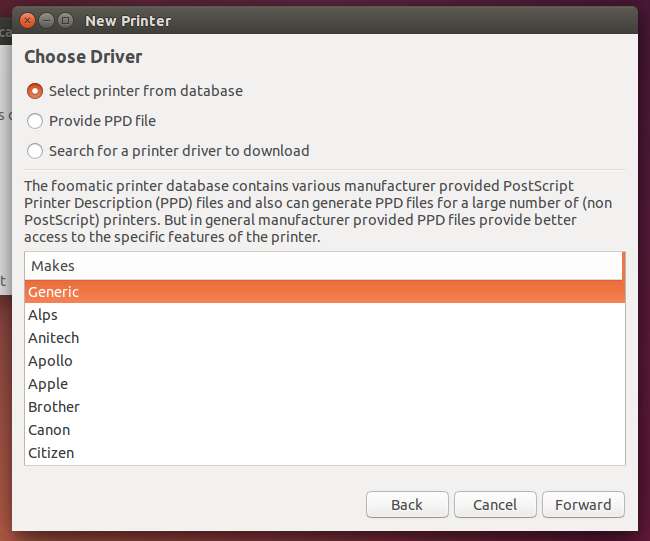
Залежно від вибраного типу протоколу принтера, вам може знадобитися надати драйвери принтера. Цей інструмент надасть вам список драйверів принтера, доступних у базі даних foomatic. Виберіть виробника принтера та знайдіть у списку його номер моделі.
Ви не бачите у списку своєї точної моделі принтера? Шукайте найближчий номер моделі та спробуйте.
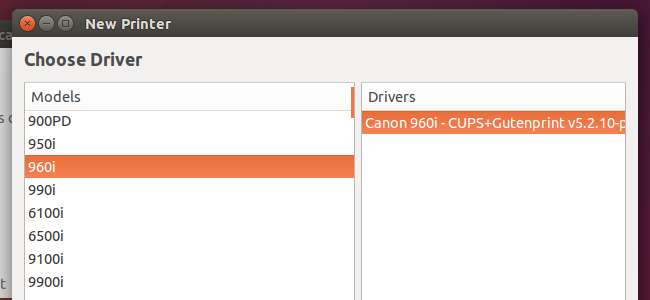
Після налаштування принтера таким чином, ви неодмінно захочете роздрукувати пробну сторінку, щоб підтвердити, що вибраний вами драйвер принтера працював належним чином.
Ви також можете просто використовувати веб-інтерфейс CUPS для налаштування та налаштування принтера. Це трохи менш зручно для користувача, але воно повинно бути доступним у кожному окремому дистрибутиві Linux. Відкрийте веб-браузер, підключіть localhost: 631 у свій адресний рядок та натисніть Enter. Клацніть на «Адміністрування» та скористайтеся посиланням «Додати принтер», щоб додати принтер через веб-інтерфейс. Вас запитають пароль. Введіть ім’я користувача та пароль свого облікового запису користувача Linux. Для деяких дистрибутивів Linux вам може знадобитися використовувати ім’я користувача “root” та пароль root.
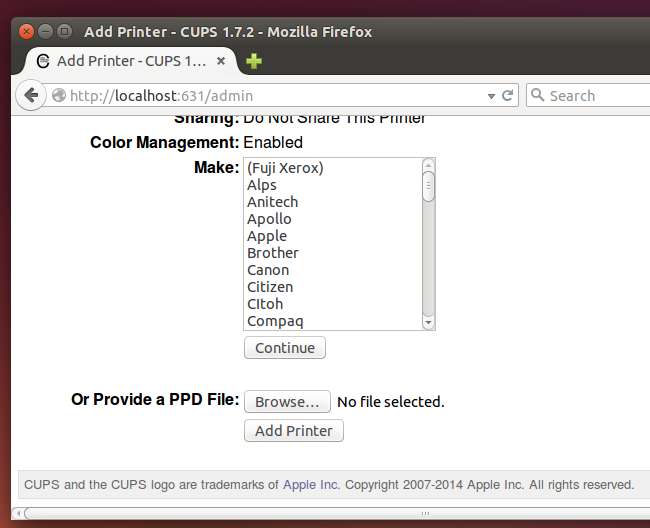
Отримайте файл PPD від виробника
Інструмент конфігурації принтера також дозволяє безпосередньо надати файл PPD. Деякі виробники надають ці файли для своїх принтерів. Ви можете знайти їх на диску драйвера принтера, на веб-сайті виробника для завантаження цього принтера або включити до самого драйвера Windows, якщо принтер є принтером PostScript.
Подивіться на веб-сайті виробника або на диску драйвера, щоб знайти файл PPD. Ви також можете завантажити драйвер Windows і спробувати відкрити його в програмі для вилучення файлів. Так, навіть якщо це файл .exe, можливо, ви зможете відкрити його та копатись, щоб побачити, чи зможете ви знайти файл PPD. Для цього може знадобитися інструмент cabextract.
Ви також можете розглянути можливість веб-пошуку за назвою принтера та “файлом PPD”, щоб перевірити, чи вдало інші люди знайшли файл PPD, який буде працювати для принтера. Якщо у вас є файл PPD, ви можете встановити його з інтерфейсу конфігурації принтера.
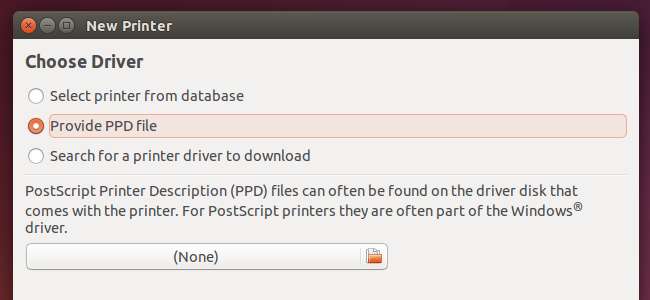
Торкніться У базі даних принтера OpenPrinting.org
Веб-сайт OpenPrinting.org підтримує базу даних принтерів разом із рекомендованими драйверами для них. Засіб налаштування принтера може фактично шукати та завантажувати файли PPD безпосередньо звідти. Однак ви можете також просто відвідайте базу даних принтерів на веб-сайті OpenPrinting.org самостійно і знайдіть свою модель принтера.
База даних покаже вам, наскільки добре працює принтер, порекомендує драйвер та надасть файли PPD. Ви можете завантажити файл PPD безпосередньо та встановити його вручну, якщо це пропонує база даних.
Для деяких принтерів вам можуть бути спрямовані спеціальні драйвери, надані виробником. Можливо, вам доведеться встановити їх, щоб принтер працював - часто є гарною ідеєю шукати свою модель принтера та “Linux”, щоб отримати інструкції щодо його роботи. Також корисний пошук інструкцій, що стосуються вашого дистрибутива Linux, наприклад, вашої моделі принтера та “Ubuntu”.
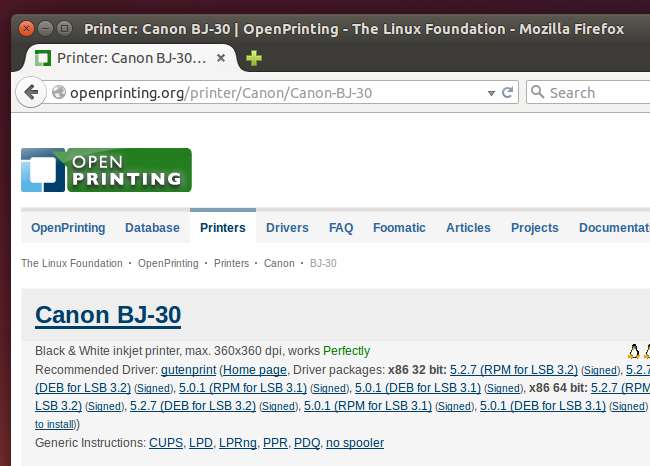
Але це все одно не працює!
В ідеальному світі ваш принтер буде автоматично виявлений і "просто працюватиме". Однак принтери стали серйозною проблемою для користувачів Linux. База даних файлів PPD, що надається foomatic, розроблена для того, щоб максимально полегшити їх роботу, а веб-сайт OpenPrinting.org призначений для забезпечення централізованої бази даних інструкцій для належної роботи принтерів на Linux.
Але деякі принтери просто не підтримуються і не працюватимуть. Деякі принтери можуть працювати, але не дуже добре. Для інших принтерів можуть знадобитися власні драйвери, надані їхнім виробником, і ці драйвери часто можуть спричиняти головний біль для встановлення - або вони можуть взагалі не встановлюватися на новіших дистрибутивах Linux, оскільки вони не підтримувались та не оновлювались протягом багатьох років.
ПОВ'ЯЗАНІ: Як (і чому) розпочати роботу з Google Cloud Print
Для багатьох принтерів ви просто не можете багато чого зробити. Якщо ви хочете використовувати принтер з Linux, вам слід зробити все можливе, щоб знайти той, який підтримує Linux.t
Ви також можете просто проаналізувати всю ситуацію з принтером - наприклад, якщо ви отримаєте принтер, який підтримує Google Cloud Print, ви можете просто надрукувати на ньому з Linux через Google Cloud Print , уникаючи проблем із драйвером принтера. Є навіть Драйвер Google Cloud Print для CUPS , дозволяючи будь-якій програмі, що підтримує стандартну систему CUPS (тобто більшість програм для настільних ПК Linux), друкувати на принтері Google Cloud Print.
Виникли проблеми з друком? Поміркуйте безпаперовий . Ви завжди можете роздрукувати документи у форматі PDF і зберегти їх у цифровій формі - або просто перенести ці PDF-файли на інший комп’ютер за допомогою принтера та роздрукувати їх там.
Кредит зображення: Джаред Моран на Flickr







